¿Sabes que puedes realizar Planificaciones Gantt con Excel?
Planificaciones Gantt con Excel. Seguro que muchas veces te han pedido una planificación temporal de la implantación de un procedimiento, de un nuevo proyecto que se va a realizar, de una propuesta de mejora, etc.
Tal vez lo primero que te viene a la cabeza es coger un calendario o dibujar uno en word o en excel y empezar a poner texto en cada fecha. Al final el resultado no es vistoso y el tiempo empleado es desproporcionado.
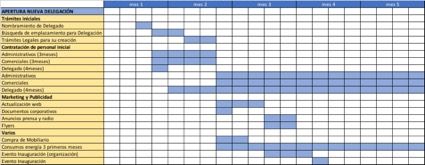
Aunque parezca increíble, mas del 50% de los proyectos de construcción tienen planificaciones de este estilo, pintadas a ojo sobre unos cuadros y sin guardar rigor alguno.
Si se te da bien el tema de los ordenadores, quizás tengas algún programa avanzado como Microsoft Project y puedas hacerlo con facilidad. Sin embargo estos programas no son adecuados para cualquier persona, son algo difíciles de manejar y su precio es bastante elevado si lo único que quieres es una pequeña planificación. Es entonces cuando te acuerdas que cuando estuviste en la Universidad alguien te hablo de los diagramas de Gantt, pero tal vez no le prestaste mucha atención.
Nosotros hemos desarrollado una plantilla en formato Excel que te ayuda a conseguir presentar tus datos de una forma muy vistosa y profesional. Con solo unos pocos datos consigues Planificaciones Gantt con Excel de una calidad bastante buena para ser presentadas.
Lo unico que necesitas es:
- Una lista de tareas a realizar.
- Saber cual de ellas va primero y cual se debe de realizar cuando acabe otra.
- Estimar la duración de cada una de ellas.
- Determinar los días laborables y festivos.
¿Fácil, no? Veamos con un poco mas de detalle en que consiste la plantilla.
La plantilla es un archivo excel con varias pestañas previamente configuradas en las que de forma ordenada se introducen unos sencillos datos para obtener nuestro deseado informe.
Tenemos 6 pestañas importantes:

Pestañas existentes en la plantilla
- Ajustes iniciales: sirve para fijar una fecha de comienzo del proyecto y para resetear o limpiar la plantilla para que no existan datos de proyectos anteriores. Además nos permite adaptarla para planificar por fechas de comienzo y duraciones o por cantidades y rendimientos, es decir en lugar de decir cuantos días se tarda en hacer algo. Pongamos un pequeño ejemplo, si el proyecto consiste en hacer encuestas podemos…
- Decir que comenzaremos el 1 de marzo y para cada encuesta necesitamos 2 días y el total de encuestas a realizar son 5, por lo que nuestra duración son 10 días. (Programación por fechas de comienzo y duraciones).
- Decir que comenzaremos el 1 de marzo y tenemos que realizar 5 encuestas en total y cada una necesita 2 días. La plantilla se encarga de hacer los cálculos.

Pantalla inicial de ajustes
- Planificación: es la pestaña más importante, en ella se reflejan todas las tareas a realizar y el orden en el que se ejecutaran cada una de ellas. Dependiendo de como vayamos a planificar introduciremos los siguientes datos:
- Por fecha de comienzo y duración: el nombre de cada tarea o actividad a realizar, los días que se estima tardar, si se quiere agrupar en capítulos o bloques, el número de orden de la tarea que ha de seguir si se desea (hasta 5 tareas) y la fecha de inicio estimado (si no se introduce la plantilla calculará la fecha en función de las tareas que le preceden). La plantilla en función de los días laborales determinará la fecha de finalización automáticamente.

Datos por Comienzo y Duración
- Por cantidades y rendimientos: el nombre de cada tarea o actividad a realizar, la cantidad total o medición de cada tarea, la unidad de medida de dicha cantidad o si se desea agrupar varias en capítulos, la cantidad de equipos que se destinarán a dicha tarea, un coeficiente reductor (en caso de que se desee estimar un porcentaje por imprevistos), el rendimiento estimado por día de un equipo, el número de orden de la tarea que ha de seguir si se desea (hasta 5 tareas) y la fecha de inicio estimado(si no se introduce la plantilla calculará la fecha en función de las tareas que le preceden). La plantilla en función de los días laborales determinará la fecha de finalización automáticamente.

Datos por Cantidades y Rendimientos
- Para ambas opciones el rango de filas que queremos que se muestren en el gráfico de barras.

Rango de Filas
- Gantt: En esta pestaña tendremos nuestro gráfico de barras propiamente dicho, es el mismo que se nos muestra en la pestaña de planificación. Se ha decidido colocar una copia en esta pestaña para facilitar su impresión y el ajuste de tamaño.

Diagrama de Gantt
- Importes: Hay veces que además de un gráfico de barras que muestre las duraciones necesitamos una previsión de importes por meses para conocer que gastos o inversiones se han de realizar en cada uno de ellos. Para ello en esta pestaña podemos incluir el coste o importe total de cada una de las actividades. La plantilla nos colocará en la columna del mes correspondiente la cantidad necesaria de cada actividad así como la suma de los importes de cada mes. De esta forma conoceremos el denominado “flujo de caja” del proyecto y podremos prever todos los desembolsos necesarios sin ninguna sorpresa.

Planificación Económica- Flujo de Caja
- Gráficos: En esta pestaña tenemos de forma gráfica y presentable un resumen de los importes de la pestaña anterior.
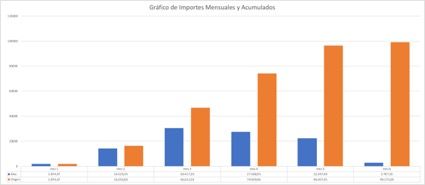
Gráficos de Importes “mes y origen”
- Festivos: Aquí podremos fijar que días de la semana se consideran como laborables, los festivos nacionales y algunos otros ya preestablecidos. También tenemos hasta 26 días mas de carácter no laborable por la razón que nosotros estimemos.

Festivos – Calendario Laboral
- El resto de pestañas carecen de importancia, son meramente ayuda o informativas. Por ejemplo la pestaña COEF. es una ayuda para el cálculo de coeficientes reductores en obras de construcción en función de los días de lluvias e inclemencias meteorológicas.
Con todos estos datos y opciones obtendremos los gráficos e informes suficientes para poder presentar el proyecto a: Nuestro Cliente, Nuestro Jefe, Nuestros Inversores o simplemente para verlo nosotros de forma mucho mas fácil.
¿Para quien puede ser útil esta plantilla?
Seguro que se os ocurrirán muchas utilidades, pero a priori se nos ocurren estas:
- Arquitectos, Ingenieros y todo tipo de Técnicos para las planificaciones de sus proyectos.
- Financieros para sus previsiones anuales y futuras.
- Emprendedores para sus estudios de viabilidad.
- Fabricantes para estimar las duraciones o fechas de entrega de productos.
- …
Y ahora mismo os estareis preguntando, ¿cuanto me va a costar esta plantilla? Pues nada, os la dejo para descargar en este enlace
Clave de acceso: D6nPdM6ow2L
¿Que os parece la plantilla?, ¿La veis útil? Si os gusta solo os agradecería que me dejaseis un comentario.
Nota: es importante tener en cuenta que la plantilla tiene macros y está realizada con Excel 2016 por lo que necesitaras una versión de Office 365, Excel 2016 o superior para que todas las formulas que emplea funcionen correctamente. Además está limitado a programaciones de máximo 36 meses de duración y 499 actividades.
En caso de que estéis interesados en aprender a realizar planificaciones usando Microsoft Project dejarme un comentario para que os indique donde podeis realizar un curso muy completo.



Plantilla muy completa, muy intuitiva y muy util. Una muy buena herramienta en excel. Recomendable para cualquier organización en construcción o similar.
Solicita el excel una licencia de uso para poder verlo, ¿cómo podemos saberla?
Rafael, interesante aplicación para planificación. Muchas gracias por compartir. Un fan desde hoy, me está gustando tu página.
Muchas gracias, siento el retraso en contestar porque no me llegan los avisos
Muitoooo obrigado por campartilhar vc é muito fera!! Deus te em dobro !!
muito obrigado
Buenas tardes,
Gran aporte!!! Muchas gracias
¿Cuál es la contraseña para desproteger las pestañas y el libro?
Esta no funciona. D6nPdM6ow2L
Gracias
Hola Chema,
Cada contenido que comparto lo protejo con una contraseña distinta que no guardo. Puedes utilizar la plantilla pero no editar la programación.
Saludos,
Buenas tardes,
Plantilla muy útil para gestores de proyectos. Gran trabajo, como siempre un maestro.
Tengo una duda, en cuanto a la operativa de la hoja de planificación ya que me da error al ajustar el gráfico.
Creo que viene, porque en la linea 3, en las columnas de Inicio calculado y Fin calculado me da como resultado “#¿NOMBRE?
¿Sabes por que puede ser?
Gracias,
Saludos
Hola Luis, si sale lo que dices es que alguno de los datos introducidos no tiene el formato correcto.
Prueba a repetir la operación abriendo un archivo nuevo o copia los datos de otro registro que no tenga ese resultado para ver si se soluciona.
Buenas tardes,
He probado a realizarlo de nuevo y sale el mismo error. ¿Tienes algún tutorial o puedes indicarme los pasos a seguir para que salga correctamente?
Gracias
Saludos
No, Luis. Debes de estar introduciendo algun dato mal o debes de tener una configuración de idioma distinta.
La plantilla la ha utilizado mucha gente y no han tenido ese problema.
Sin quieres realizar una planificación te invito a que la hagas en Microsoft Project. Tengo unos cursos muy económicos en mi web.
Buenas tardes,
Muchas gracias por tu respuesta.
¿Me podrías confirmar que configuración del idioma hay que tener? Tengo español.
Me sorprende que al intentar introducir datos, directamente aparece mensaje de error, de depuración. Entiendo que por alguna macro.
Saludos
Español. Seguro que algún paso no lo has hecho como pone en las instrucciones o que usas un excel de una versión antigua. Si pruebas connña versión 365 debería de funcionar.
Buenas Tardes Rafael
Excelentes aportes, muchas gracias!!! Por favor me puede indicar donde puede conseguir un buen curso de Project avanzado ? Gracias.
Hola Judy,
En este enlace tienes mi curso de Microsoft Project. Recorre todos los niveles y termina en avanzado.
https://remodelapr.es/producto/curso-de-microsoft-project-profesional/
Esta semana que empieza voy a hacer una promoción con descuento, lo publicaré en mi Linkedin.